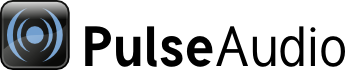使用树莓派实现电视盒和路由器的功能后,这次将让其实现蓝牙音响功能。本文将介绍如何 使用 PulseAudio 将树莓派作为蓝牙音响 。 PulseAudio 是一个跨平台的、可通过网络工作的声音服务,可以方便的进行音频流的重定向。
1 安装
安装 PulseAudio 及其蓝牙组件
sudo apt install pulseaudio pulseaudio-module-bluetooth重启树莓派,PulseAudio 服务将会自动启动。
在系统状态栏找到蓝牙的图标右键,将其设置为可被发现的。这样就可以手机或其他设备上搜索到树莓派的蓝牙设备了。连接后可以像使用其他蓝牙音响一样使用了。
只要成功连接一次后就可以将树莓派的蓝牙设置为不可见的。已经配对后的设备仍然可以正常连接。
2 解决音频通过 HDMI 传输时会被其他程序终端
设备同时安装 Kodi 和 PulseAudio 时,Kodi 在屏幕保护的时候会关闭树莓派的 HDMI 输出,这样会中断 PulseAudio 的音频信号。
目前只能将音频信号转由 3.5 mm 音频接口输出,或者使用其他屏幕保护模式,使其不中断 HDMI 输出。
3 解决声音卡顿
播放一段时间音频后会出现卡顿现象,这可能是因为 PulseAudio 默认情况下音频的播放是基于时间进行的。短暂的网络波动会导致服务器端和客户端时间上的错误,积累后就会导致声音卡顿。通过下面方式使 PulseAudio 不再基于时间运行。
编辑文件 /etc/pulse/system.pa ,在其中找到
load-module module-udev-detect将其修改为
load-module module-udev-detect tsched=0另一个可能造成卡顿的原因是由于采样造成的